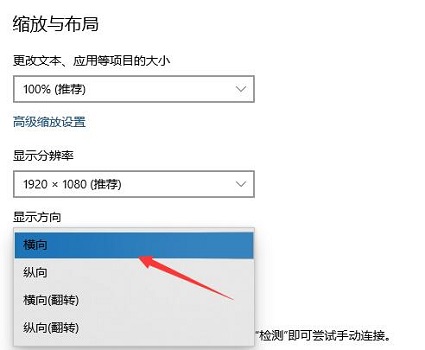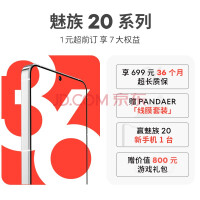Win10系统屏幕颠倒怎么办?下面小编给大家讲解一下Win10系统屏幕倒挂的解决方法。需要小伙伴的,过来看看。相信会对大家有帮助。
Win10系统屏幕颠倒怎么办?Win10系统中屏幕反转的解决方案
方法1:
1.右键单击桌面上的空白处,在菜单选项中选择“显示设置”将其打开,如图所示。
: 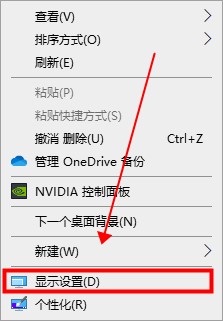 2.在打开的界面中,找到“缩放和布局”下的“显示方向”并将其更改为“横向”,如图所示。
2.在打开的界面中,找到“缩放和布局”下的“显示方向”并将其更改为“横向”,如图所示。
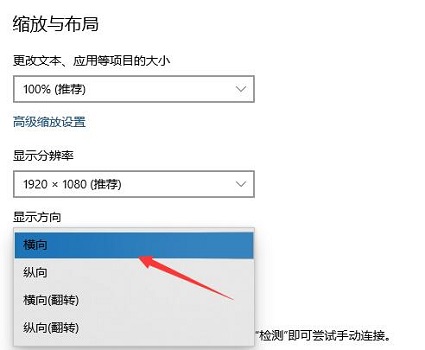 方法2:
方法2:
1.单击任务栏中的开始,然后在菜单选项中选择“设置”将其打开,如图所示。
: 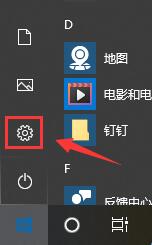 2.进入新界面并点击“系统”选项,如图所示。
2.进入新界面并点击“系统”选项,如图所示。
: 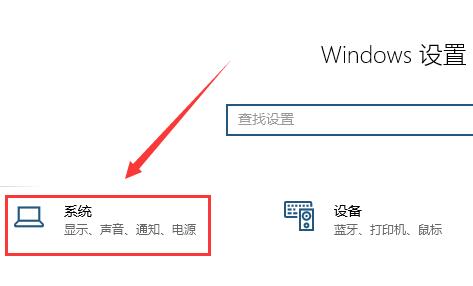 3.只要找到“显示方向”并将其更改为“横向”即可,如图所示。
3.只要找到“显示方向”并将其更改为“横向”即可,如图所示。